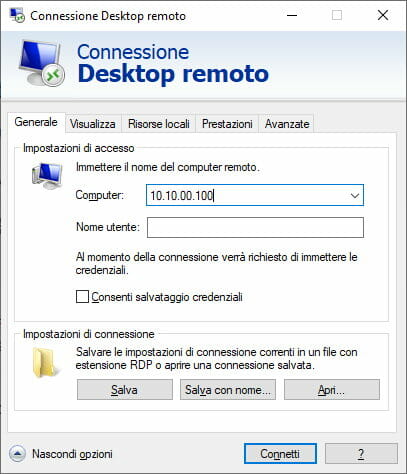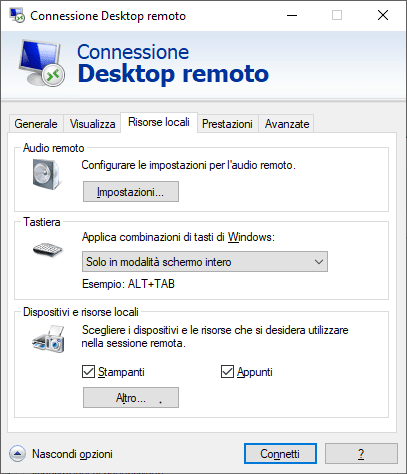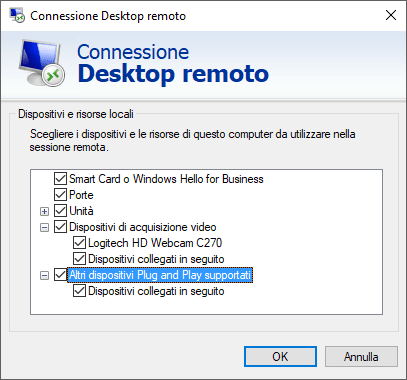Configurare connessione a Desktop Remoto
Connessione a Desktop remoto
Ultimamente molti clienti stanno scegliendo sempre piu’ spesso delle Virtual Machine in Cloud invece che comprarsi un computer fisico di alte prestazioni.
La motivazione è semplice, posso accedere da piu’ postazioni contemporaneamente (da casa e da ufficio o da piu’ sedi) ed andare ad alta velocità spendendo una cifra contenuta.
Per usare questi computer in cloud dobbiamo usare l’applicazione GRATUITA “Connessione a Desktop remoto” che troviamo tra i programmi preinstallati su Windows.
Questa applicazione la troviamo dal pulsante “Start” di Windows dentro la cartella “Accessori” Una volta lanciata oltre a inserire Username e Password che avremo creato per accedere al server remoto dovremo anche configurare questa applicazione in modo che possa “Mappare” i dispositivi locali come ad esempio seriali, porte USB, o hard disk
Percio’ una volta lanciata prima di collegarci al computer in cloud andiamo nel tab in alto “Risorse locali” come vi mostro nella figura in alto.
Poi cliccate su dispositivi e risorse locali e cliccate su “Altro” e flaggate tutte le opzioni. A questo modo verranno viste dal server anche le risorse LOCALI come ad esempio i dico le seriali e le porte USB.
Fatto questo potremo salvare la nostra configurazione tornando nella schermata iniziale e cliccando su salva “Mettere il nome ad esempio LibertyCommerce”
Questa operazione è necessaria per poter ad esempio stampare su stampanti locali collegate sulla usb del nostro computer oppure collegare un registratore di cassa collegato in SERIALE oppure che deve condividere come con OLIVETTI delle directory locali al nostro PC per stampare lo scontrino.